
Если вы хотите создать собственный сервер дома или в офисе и получить возможность удаленного доступа к нему, то Raspberry Pi — это отличное решение. Этот одноплатный компьютер предлагает множество возможностей и прост в использовании. В этой пошаговой инструкции мы расскажем вам, как настроить сервер на Raspberry Pi и получить к нему удаленный доступ.
Шаг 1: Первым делом вам понадобится Raspberry Pi. Этот мини-компьютер можно приобрести в магазине электроники или заказать онлайн. Raspberry Pi имеет много различных моделей, но для наших целей подойдет любая из них. Со следующего шага мы будем основываться на модели Raspberry Pi 3 Model B.
Шаг 2: После приобретения Raspberry Pi нужно установить на него операционную систему. Для этого скачайте образ Raspbian — основную ОС для Raspberry Pi. Затем используйте программу для записи образа на SD-карту. Полная инструкция по установке операционной системы на Raspberry Pi доступна на сайте производителя.
Шаг 3: После установки операционной системы вставьте SD-карту в Raspberry Pi и запустите его. После загрузки системы вам потребуется установить несколько дополнительных пакетов, таких как Apache, MySQL и PHP, чтобы создать сервер. Вы можете установить их, используя команды в командной строке. Например, для установки Apache введите команду sudo apt-get install apache2.
Шаг 4: После установки всех необходимых пакетов настройте их для работы. Настройка Apache, MySQL и PHP может быть сложной задачей, поэтому мы рекомендуем вам найти дополнительную документацию и пошаговые инструкции для каждого из компонентов.
Шаг 5: Когда ваши компоненты настроены и готовы к работе, вы можете запустить сервер на Raspberry Pi. Для этого введите команду sudo service apache2 start, чтобы запустить сервер Apache. После этого вы сможете увидеть веб-страницу по адресу http://localhost/ на Raspberry Pi.
Если вы хотите получить удаленный доступ к вашему серверу, вам нужно настроить маршрутизатор, чтобы перенаправить входящий трафик на Raspberry Pi. Также необходимо настроить динамический DNS, чтобы получить статический адрес для доступа к серверу из интернета. Мы рекомендуем использовать сервисы такие как NoIP или DuckDNS для настройки динамического DNS.
- Как запустить сервер на Raspberry Pi и получить удаленный доступ:
- Шаг 1: Установка операционной системы
- Шаг 2: Подключение к Raspberry Pi
- Шаг 3: Обновление системы
- Шаг 4: Установка необходимого программного обеспечения
- Шаг 5: Настройка сервера
- Шаг 6: Проверка работы сервера
- Шаг 7: Получение удаленного доступа
- Подготовка Raspberry Pi
- Выбор необходимых компонентов Raspberry Pi
- 1. Raspberry Pi
- 2. MicroSD-карта
- 3. Питание
- 4. Корпус и охлаждение
- 5. Клавиатура, мышь и монитор
- Установка операционной системы на Raspberry Pi
- Настройка сетевого соединения и доступа к Raspberry Pi
- Настройка статического IP-адреса Raspberry Pi
- Получение доступа к Raspberry Pi по SSH
- Вопрос-ответ:
- Какой операционной системой можно запустить сервер на Raspberry Pi?
- Какие программы необходимо установить для запуска сервера на Raspberry Pi?
- Как настроить проброс портов на роутере для удаленного доступа к серверу на Raspberry Pi?
- Могу ли я получить удаленный доступ к серверу на Raspberry Pi через интернет?
Как запустить сервер на Raspberry Pi и получить удаленный доступ:
У Raspberry Pi есть мощность, чтобы работать как сервер и предоставлять удаленный доступ к своим ресурсам. В этой пошаговой инструкции мы расскажем, как настроить сервер на Raspberry Pi и получить удаленный доступ к нему.
Шаг 1: Установка операционной системы
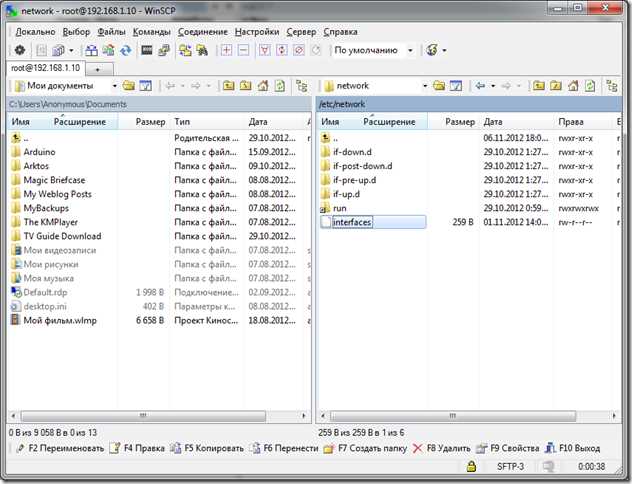
Первым шагом необходимо установить операционную систему на Raspberry Pi. Для этого можно использовать Raspbian, основанную на Linux, которая является наиболее популярной операционной системой для Raspberry Pi. Скачайте Raspbian с официального сайта Raspberry Pi и следуйте инструкциям по установке.
Шаг 2: Подключение к Raspberry Pi
После установки операционной системы подключите Raspberry Pi к монитору, клавиатуре и мыши. Затем введите учетные данные для входа.
Шаг 3: Обновление системы
После входа в систему установите все обновления с помощью команды «sudo apt-get update» и «sudo apt-get upgrade». Это обновит все пакеты, установленные на Raspberry Pi.
Шаг 4: Установка необходимого программного обеспечения
Для работы сервера на Raspberry Pi необходимо установить несколько программных пакетов. Самым основным является пакет Apache, который будет использоваться для работы веб-сервера. Установите его с помощью команды «sudo apt-get install apache2».
Кроме того, установите PHP с помощью команды «sudo apt-get install php», чтобы иметь возможность разработки и запуска динамических веб-страниц. Также установите MySQL для работы с базами данных с помощью команды «sudo apt-get install mysql-server».
Шаг 5: Настройка сервера
После установки всех необходимых программных пакетов необходимо настроить сервер. Для этого откройте файл конфигурации Apache с помощью команды «sudo nano /etc/apache2/apache2.conf».
Внутри файла найдите секцию «Directory /var/www/» и измените значения «AllowOverride None» на «AllowOverride All». Сохраните изменения и закройте файл.
Теперь включите Apache и MySQL с помощью команд «sudo systemctl enable apache2» и «sudo systemctl enable mysql».
Шаг 6: Проверка работы сервера
Чтобы убедиться, что сервер работает правильно, откройте веб-браузер и введите в адресной строке IP-адрес Raspberry Pi. Если вы видите страницу приветствия Apache, значит, сервер работает.
Шаг 7: Получение удаленного доступа
Чтобы получить удаленный доступ к Raspberry Pi, необходимо настроить маршрутизацию и переадресацию портов в вашем маршрутизаторе. Для этого вам понадобятся IP-адрес Raspberry Pi и порт, на котором работает веб-сервер (по умолчанию — 80).
Откройте настройки маршрутизатора и найдите раздел «Переадресация портов». Создайте новое правило, указав внешний порт (например, 80) и внутренний IP-адрес Raspberry Pi и порт веб-сервера.
После настройки маршрутизатора вы сможете получить удаленный доступ к серверу, вводя веб-адрес вашего маршрутизатора в любом веб-браузере.
Теперь вы знаете, как запустить сервер на Raspberry Pi и получить удаленный доступ. Пользуйтесь этой возможностью для хранения данных, создания веб-страниц и многого другого!
Подготовка Raspberry Pi
Перед тем, как начать устанавливать сервер на Raspberry Pi, необходимо выполнить несколько подготовительных шагов.
- Скачайте операционную систему Raspbian с официального сайта Raspberry Pi и запишите ее на microSD карту.
- Вставьте microSD карту в слот на Raspberry Pi и подключите питание.
- Дождитесь загрузки операционной системы.
- Настройте Raspberry Pi, следуя инструкциям на экране.
- Обновите систему и установите необходимые пакеты, такие как Python и Git, с помощью командного интерфейса.
- Настройте сетевое подключение Raspberry Pi, чтобы получить доступ к Интернету.
После выполнения этих шагов Raspberry Pi будет полностью подготовлен к установке и запуску сервера.
Выбор необходимых компонентов Raspberry Pi
Перед началом работы с Raspberry Pi необходимо правильно выбрать необходимые компоненты. Вот несколько основных элементов, которые вам понадобятся для запуска сервера на Raspberry Pi и получения удаленного доступа:
1. Raspberry Pi
Raspberry Pi – это одноплатный компьютер размером с кредитную карту. Он является основой вашего сервера и с ним нужно начать. Raspberry Pi имеет различные модели, включая Raspberry Pi 3 и Raspberry Pi 4. Изучите характеристики каждой модели и выберите ту, которая лучше всего подходит для ваших потребностей.
2. MicroSD-карта
MicroSD-карта необходима для хранения операционной системы и других файлов на Raspberry Pi. Выберите карту с достаточным объемом памяти, например, 16 ГБ или 32 ГБ. Также убедитесь, что карта соответствует требованиям Raspberry Pi и обладает достаточной скоростью чтения и записи данных.
3. Питание
Питание – важный элемент вашего сервера. Raspberry Pi нужно подключить к источнику питания, чтобы он мог работать. Проверьте требования по питанию для модели Raspberry Pi, которую вы выбрали, и приобретите соответствующий адаптер или зарядное устройство.
4. Корпус и охлаждение
Хотя корпус и охлаждение не являются обязательными компонентами, они могут быть полезными для защиты Raspberry Pi от пыли и повреждений, а также для обеспечения надежной работы. Выберите корпус, который подходит для вашей модели Raspberry Pi, и возможно сделайте выбор в пользу активного охлаждения или радиаторов для предотвращения перегрева.
5. Клавиатура, мышь и монитор
В зависимости от вашего плана использования Raspberry Pi, вам может потребоваться клавиатура, мышь и монитор для настройки и управления сервером. Если вы планируете использовать Raspberry Pi только удаленно, то эти компоненты вам могут не понадобиться.
Это основные компоненты, которые вам понадобятся для запуска сервера на Raspberry Pi и получения удаленного доступа. Учтите свои потребности и выберите соответствующие компоненты. Удачи в вашем проекте!
Установка операционной системы на Raspberry Pi
Перед тем, как начать использовать Raspberry Pi, необходимо установить операционную систему на карту памяти. В данной статье мы рассмотрим процедуру установки операционной системы Raspbian на Raspberry Pi.
Для начала загрузите образ операционной системы Raspbian с официального сайта raspberrypi.org. Обратите внимание на разные версии и выберите подходящую для вашей Raspberry Pi.
После загрузки образа операционной системы, вам потребуется программа для записи образа на карту памяти. Рекомендуется использовать бесплатную программу Etcher, которую можно скачать с официального сайта balena.io.
Запустите программу Etcher и выберите скачанный образ операционной системы Raspbian. Подключите карту памяти к компьютеру с помощью картридера или адаптера, и выберите эту карту в качестве носителя. После этого нажмите кнопку «Flash!» для начала процесса записи образа на карту памяти.
Как только процесс записи образа завершится, отключите карту памяти от компьютера и вставьте ее в Raspberry Pi. Включите Raspberry Pi, подключите его к сети и подождите, пока операционная система загрузится.
Вот и все! Теперь у вас установлена операционная система Raspbian на Raspberry Pi, и вы можете продолжить настройку сервера и получить удаленный доступ к вашему Raspberry Pi.
Настройка сетевого соединения и доступа к Raspberry Pi
Прежде чем начать настройку удаленного доступа к Raspberry Pi, необходимо установить и настроить сетевое соединение.
Для начала подключите Raspberry Pi к локальной сети с помощью кабеля Ethernet. Убедитесь, что Ethernet-порт на Raspberry Pi подключен к роутеру или коммутатору с помощью кабеля Ethernet.
Затем, включите Raspberry Pi и дождитесь, пока он полностью загрузится.
Настройка статического IP-адреса Raspberry Pi
- Откройте терминал на Raspberry Pi и введите команду:
sudo nano /etc/dhcpcd.confinterface eth0
static ip_address=192.168.0.10/24
static routers=192.168.0.1
static domain_name_servers=192.168.0.1sudo rebootПолучение доступа к Raspberry Pi по SSH
- Подключитесь к локальной сети Wi-Fi с помощью вашего компьютера или мобильного устройства.
- Откройте терминал на вашем компьютере и введите команду:
ssh pi@192.168.0.10Теперь вы настроили сетевое соединение и получили удаленный доступ к Raspberry Pi. Вы можете приступить к настройке сервера и использованию Raspberry Pi для нужд вашего проекта.
Вопрос-ответ:
Какой операционной системой можно запустить сервер на Raspberry Pi?
На Raspberry Pi можно запустить различные операционные системы, такие как Raspbian, Ubuntu Mate, Windows 10 IoT Core и другие.
Какие программы необходимо установить для запуска сервера на Raspberry Pi?
Для запуска сервера на Raspberry Pi необходимо установить программу Apache, а также настроить проброс портов на роутере, если требуется удаленный доступ.
Как настроить проброс портов на роутере для удаленного доступа к серверу на Raspberry Pi?
Для настройки проброса портов на роутере необходимо зайти в настройки роутера, найти соответствующий раздел, указать порт, на котором работает сервер на Raspberry Pi, а также указать IP-адрес Raspberry Pi внутри локальной сети.
Могу ли я получить удаленный доступ к серверу на Raspberry Pi через интернет?
Да, вы можете получить удаленный доступ к серверу на Raspberry Pi через интернет. Для этого необходимо настроить проброс портов на роутере, указать внешний IP-адрес роутера при доступе к серверу и настроить соответствующие правила брандмауэра.
